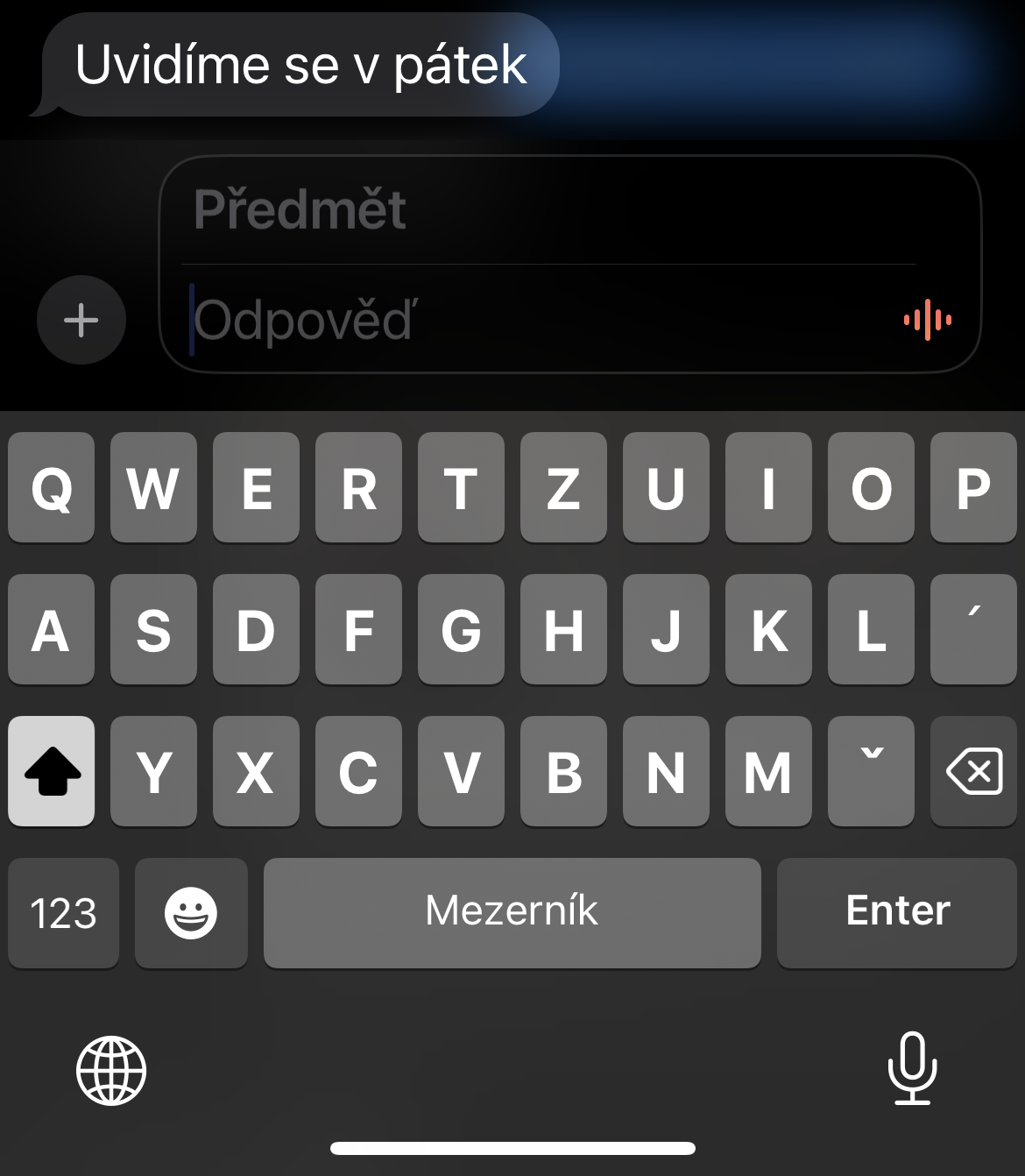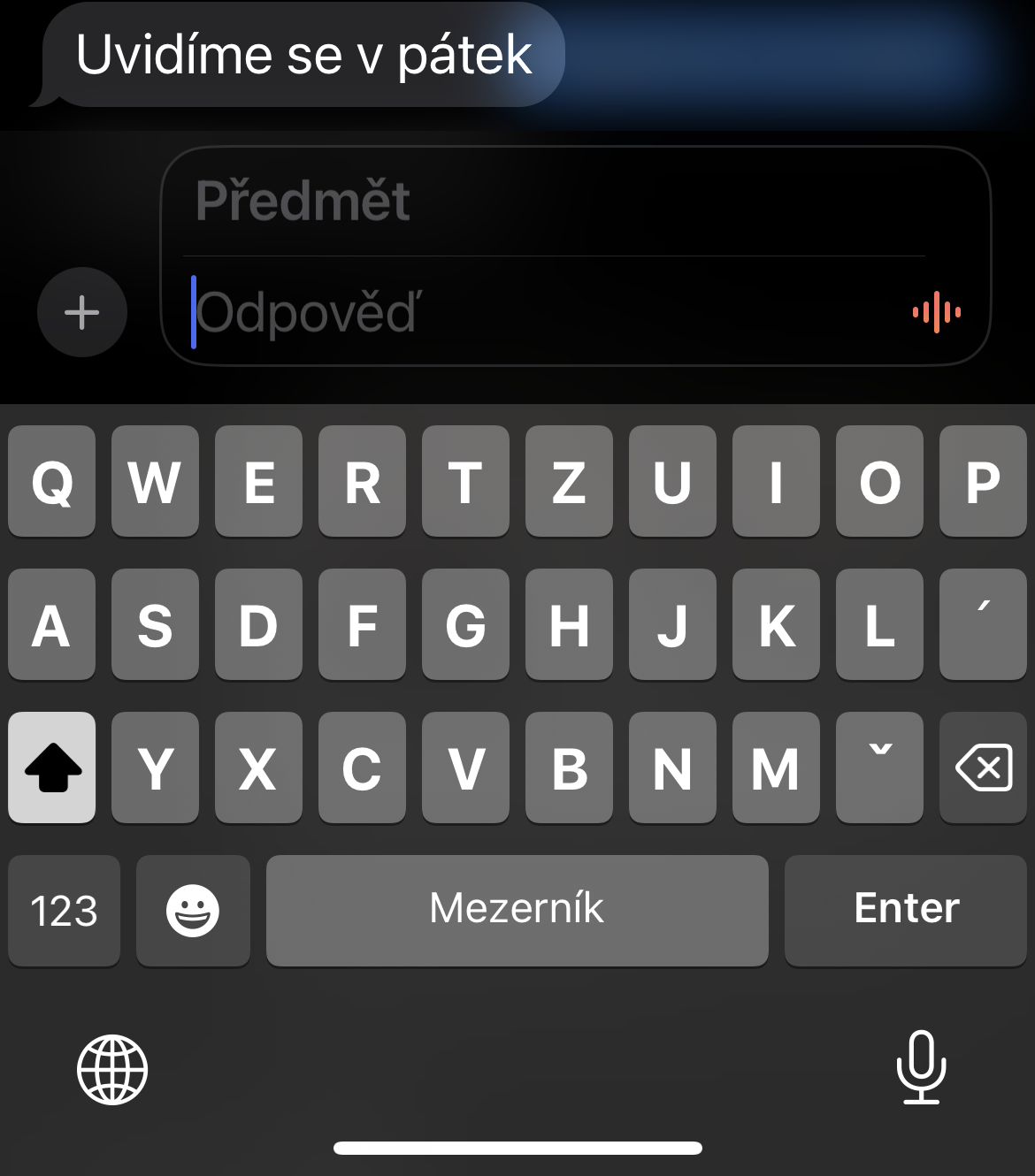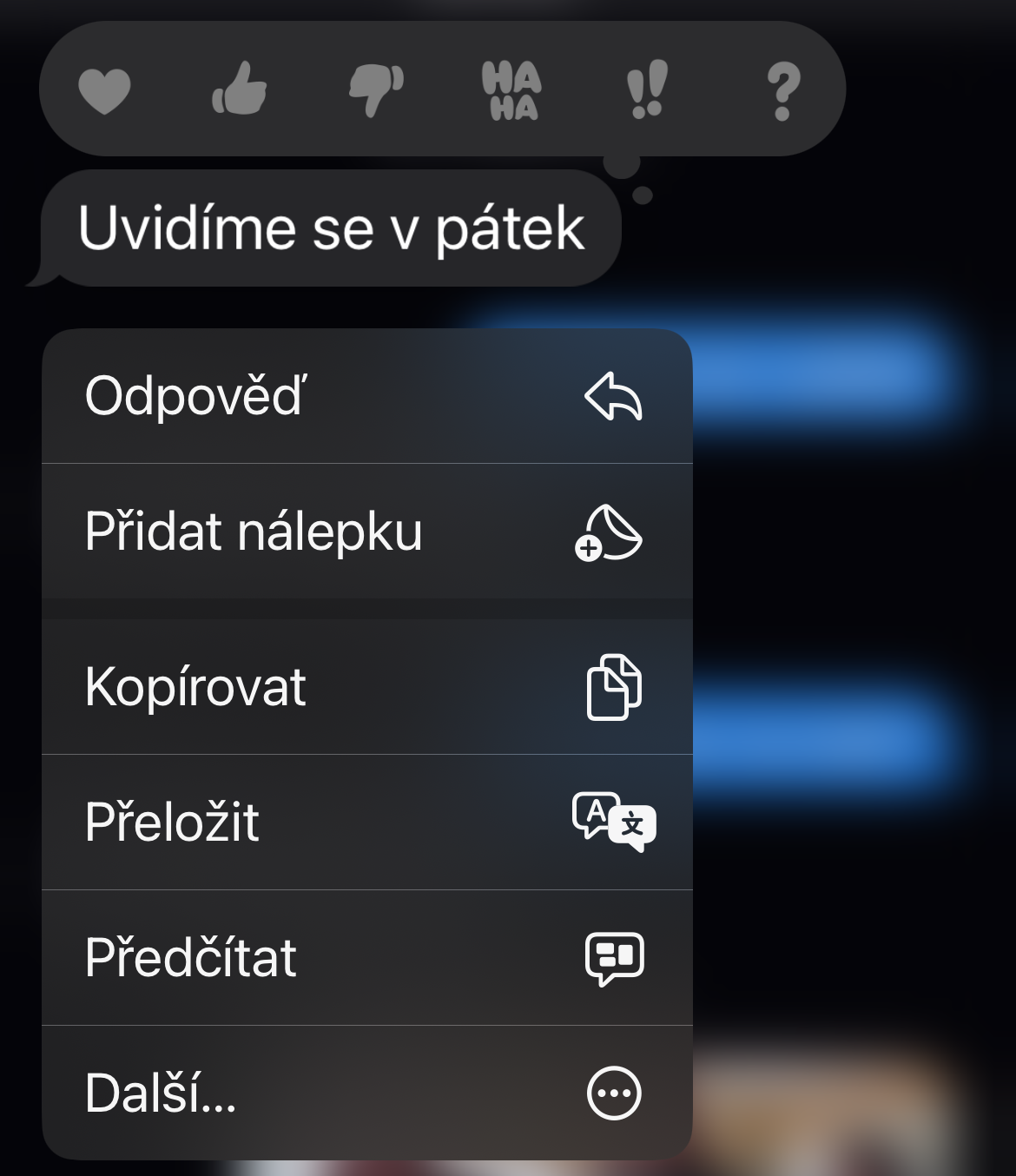护送
您可以在运行 iOS 17 及更高版本的 iPhone 上使用的非常有用的功能之一是 Companion。借助此功能,您可以轻松地让选定的联系人知道您何时以及是否已安全抵达目的地。为了使伴奏在 iPhone 上正确运行,您必须 设置 -> 隐私和安全 -> 位置服务 已启用位置共享。然后转到“消息”,点击字段中的“n”以在左侧输入消息A + 并在菜单中选择 护送。设置护送详细信息并提交。
它可能是 你感兴趣

位置共享
除了 Escort 之外,您还可以在 iPhone 上的本机消息中使用位置共享,既可以共享您的位置,也可以请求其他用户的位置。在 iOS 17 中,在 iMessage 中共享您的位置更加容易。再次,只需点击消息字段左侧的 +,然后在出现的菜单中点击 波罗哈。根据需要选择其中之一 发送请求 或 分享。如果您共享您的位置,还请选择您希望共享持续多长时间。
它可能是 你感兴趣

搜索过滤器
在运行 iOS 17 及更高版本的 iPhone 上,您可以根据内容搜索特定类型的消息。只需点击该字段即可 Hledat 在应用程序的屏幕顶部 隐私。向下滚动可查看包含链接、照片、地点、文档等的消息预览。点击您要查看的项目,对话将打开。
编辑已发送的消息
在运行 iOS 16 或更高版本的 iPhone 上,如果需要修复拼写错误,您可以编辑已发送的文本。如果收件人使用的是 iOS 16、iPadOS 16 或 macOS Ventura 或更高版本,则更正的消息将替换原始消息。如果他们仍在使用较旧的操作系统,则该人将收到一条包含更正文本的新消息,而原始消息将保留,并附有已修改的通知。此功能仅在原始消息发送后 15 分钟后可用,因此如果您发现错误,请不要拖延。要编辑消息,请长按发送的文本,然后从菜单中选择一个选项 编辑。更正错误,然后单击复选框提交更正的版本。
回复特定消息
有时,当新消息与回复交替出现时,群组对话可能会造成混乱。您可能不想回复上一条评论,而是想回复上一条评论。要回复特定消息,请按消息上的按钮并点击选项 答案,或者您可以在给定消息后向右滑动。然后您可以在字段中写下您的答案 答案 并发送文本。然后,发布原始评论的人将看到您的直接回复。
 与 Apple 一起环游世界
与 Apple 一起环游世界